Come scaricare musica per PowerPoint: una guida
"Qualcuno può dirmi come scaricare musica per le presentazioni PowerPoint? Desidero che le mie presentazioni PPT siano più attraenti di prima."
Per professionisti, studenti e altri individui, PowerPoint è una delle migliori applicazioni software da utilizzare per diversi scopi: conferenze, riunioni, formazione e altro ancora. Prima, le persone erano abituate a creare semplici presentazioni PowerPoint purché le informazioni e le idee necessarie fossero trasmesse e mostrate. Tuttavia, nell'era odierna, quello stile sembra già essere fuori moda. Ravvivare la propria presentazione per renderla più attraente è stata ormai una sfida per molti. Fortunatamente, ora è stato scoperto un buon modo per migliorare le presentazioni di PowerPoint: aggiungere musica in sottofondo! In qualche modo, questo potrebbe aumentare la concentrazione del pubblico.
Detto questo, probabilmente sei già interessato a come scaricare musica per le presentazioni PowerPoint. Bene, ecco perché sei qui! Tra le tante piattaforme in cui puoi ottenere musica per le tue presentazioni PPT, se stai considerando Spotify come tua scelta, allora sei fortunato! Stiamo per condividere in particolare come scaricare musica per le presentazioni PowerPoint Spotify canzoni, in questo post!
Contenuto dell'articolo Parte 1. Aggiunta Spotify Musica per presentazioni PowerPoint possibili?Parte 2. Il metodo migliore per scaricare Spotify CanzoniParte 3. Il processo di aggiunta dei convertiti Spotify Canzoni per presentazioni PowerPointParte 4. Sommario
Parte 1. Aggiunta Spotify Musica per presentazioni PowerPoint possibili?
Tra le numerose piattaforme e siti Web di streaming musicale in cui le persone possono accedere a grandi tipi di musica, Spotify è innegabilmente uno dei più conosciuti e migliori. Quindi, se stai pensando a come scaricare musica per Presentazioni di PowerPoint, utilizzando Spotify è sicuramente un'ottima scelta. Tuttavia, la domanda su cui dovremmo riflettere è se sia possibile utilizzarlo Spotify brani su presentazioni PPT o meno.
Sfortunatamente, direttamente, aggiungendo Spotify non è possibile eseguire brani su presentazioni PowerPoint. Il motivo è che i brani sono protetti dalla cosiddetta “protezione DRM” e sono in formato OGG Vorbis. Con questa crittografia, è possibile accedere ai brani solo dall'app stessa. Inoltre, PowerPoint supporta solo questi formati di file: MP3, WMA, MIDI, AIFF, AU e WAV. Allora, cosa si deve fare qui? Come possiamo scaricare musica per presentazioni PowerPoint?
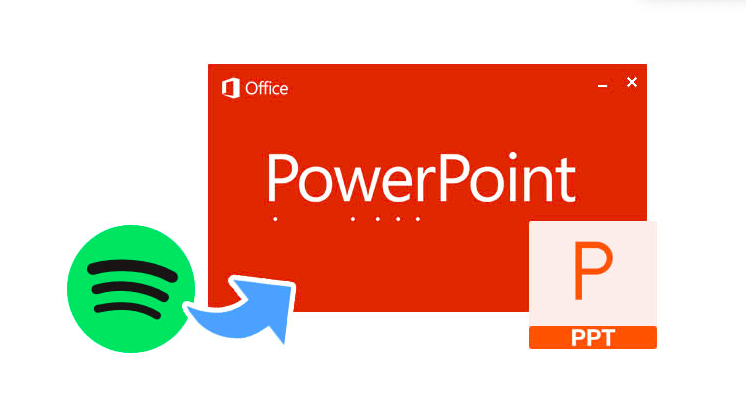
L'unica soluzione, in questo caso, è ottenere il file Spotify i brani trasformati in uno qualsiasi dei formati sopra menzionati supportati da PowerPoint e ne rimuovono la protezione. Se ti sembra una cosa difficile da realizzare, non preoccuparti, ti abbiamo pensato noi! Passando alla seconda parte, identificherai uno strumento affidabile e potente che può aiutarti a sbarazzarti di tutte queste limitazioni permettendoti finalmente di scaricare Spotify canzoni e potrai aggiungerle alle tue presentazioni PPT!
Parte 2. Il metodo migliore per scaricare Spotify Canzoni
Una parte vitale della sezione "come scaricare musica per presentazioni PowerPoint?" Il processo consiste nell'imparare come sarebbe possibile salvare e trasformare ciò che si preferisce Spotify brani da utilizzare. Come accennato nella prima parte, sarai esposto a tali informazioni mentre leggi questa parte dell'articolo.
In realtà ci sono un sacco di fantastiche app che possono farlo aiutarti con la rimozione del DRM e al Spotify conversione della canzone. Il meglio che consigliamo anche alle persone di utilizzare è sicuramente il TunesFun Spotify Music Converter. Usando il TunesFun Spotify Music Converter, si potrebbe godere di questi vantaggi.
- Rimuovere la protezione DRM di Spotify canzoni.
- Essere in grado di convertire le canzoni in formati comuni come MP3, WAV, FLAC e AAC.
- Il tasso di conversione è abbastanza veloce. Pertanto, promuovendo sia l’efficienza che la convenienza.
- La trasformazione delle canzoni sarà senza perdite. Pertanto, non devi preoccuparti di perdere la qualità originale dei brani, nonché i tag ID e le informazioni sui metadati.
- Quando necessario, il supporto tecnico e cliente è sempre accessibile.
- Per garantire che gli utenti usufruiscano costantemente del miglior servizio, gli aggiornamenti vengono eseguiti in modo coerente anche sull'app.
- Anche l'interfaccia utente dell'app è semplice e facile da gestire.
- I PC Windows e Mac supportano questa app.
- Conversione batch di Spotify possono essere ospitate anche canzoni.
Ora che sei pienamente consapevole di cosa TunesFun Spotify Music Converter può portarti, dai un'occhiata a quali passaggi devi eseguire per poter finalmente scaricare Spotify musica per le tue presentazioni PPT.
Passo 1. Installa il TunesFun Spotify Music Converter sul tuo Mac o PC Windows dopo aver completato tutte le esigenze di installazione dell'app. Nella pagina principale, inizia a caricare il file Spotify brani da elaborare. Come accennato in precedenza, questa app supporta la conversione batch quindi, se stai guardando più tracce, puoi utilizzare appieno questa app.

Passo 2. Tra i formati di output supportati da questa app, scegli quello che desideri utilizzare. Naturalmente, devi assicurarti che sia supportato da PowerPoint. Usare MP3 sarà sempre una scelta sicura. Non dimenticare di definire il percorso della cartella di output da utilizzare.

Passaggio n.3. Premi il pulsante "Converti" una volta che sei a posto con la configurazione. In questo modo, l'app inizierà a convertire i brani caricati e ad eseguire il processo di rimozione DRM.

In pochissimo tempo, dovresti aspettarti che si trasformi Spotify le canzoni saranno disponibili sul tuo PC – già libere dalla protezione DRM!
Al termine del processo “come scaricare musica per presentazioni PowerPoint? (nello specifico, Spotify brani)”, è giunto il momento di scoprire come utilizzare i brani scaricati e aggiungerli al tuo file PowerPoint. Naturalmente abbiamo anche un tutorial a riguardo. Passa alla sezione successiva per ulteriori dettagli a riguardo.
Parte 3. Il processo di aggiunta dei convertiti Spotify Canzoni per presentazioni PowerPoint
Dal momento che ora abbiamo il file convertito e privo di DRM Spotify brani, la procedura successiva da eseguire riguarda il modo in cui possono essere finalmente aggiunti al file PPT. Ora imposta il tuo preferito Spotify la musica come sottofondo alla presentazione è un gioco da ragazzi. Abbiamo tutorial sia per computer Windows che Mac. Controllali a seconda del PC che intendi utilizzare.
Utilizzando un PC Windows
Passo 1. Sul tuo computer Windows, apri l'app PowerPoint e inizia creando una diapositiva vuota. Ora, se hai un file esistente che desideri utilizzare, sei ovviamente libero di farlo. Devi solo fare clic su "File" (dalla barra dei menu in alto) e quindi selezionare il pulsante "Apri" per cercare il file PPT specifico su cui desideri lavorare. Una volta aperto il file, seleziona a quale diapositiva desideri aggiungere la musica di sottofondo.
Passo 2. Nell'area superiore, tocca l'opzione "Inserisci". Cerca l'opzione "Audio" e fai clic su di essa. Dalle opzioni visualizzate, seleziona il menu "Audio sul mio PC". Verrà visualizzata una finestra pop-up. Qui è dove potrai scegliere quale file audio desideri aggiungere alla specifica diapositiva PPT su cui stai lavorando.
Passaggio n.3. Dopo aver selezionato il file convertito Spotify file audio che desideri utilizzare, devi solo fare clic sul pulsante "Inserisci" successivo.
Passaggio n.4. L'ultimo passaggio da eseguire è selezionare l'opzione "Riproduci in background" per garantire che la musica venga riprodotta automaticamente una volta visualizzata la diapositiva.
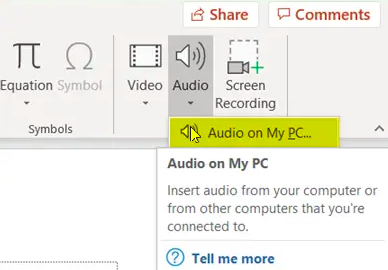
Utilizzando un PC Mac
Passo 1. Avvia PowerPoint e seleziona un file esistente o crea una nuova presentazione su cui lavorare, se lo desideri.
Passo 2. Scegli la diapositiva specifica che desideri Spotify brano da aggiungere come musica di sottofondo. Premi il pulsante "Inserisci" in alto e quindi scegli il menu "Audio" per poter aggiungere il tuo preferito Spotify traccia.
Passaggio n.3. Per visualizzare l'elenco dei file audio, puoi selezionare l'opzione "Browser audio" per ottenere una traccia da iTunes. In alternativa, se stai cercando di aggiungere il file Spotify brano che hai elaborato in precedenza, devi selezionare l'opzione "Audio da file".
Passaggio 4. Seleziona il Spotify traccia che desideri aggiungere alla tua presentazione PPT e, infine, premi il pulsante "Inserito" per aggiungerla. Non dimenticare di toccare il pulsante "Start", quindi l'opzione "Automaticamente" nella scheda "Formato audio". Ciò farà sì che il brano aggiunto venga riprodotto automaticamente una volta visualizzata la diapositiva selezionata.
Parte 4. Sommario
Il processo su come scaricare musica per presentazioni PowerPoint è sicuramente facile da eseguire. Se stai cercando anche di usare il tuo preferito Spotify brani, non devi essere sopraffatto sapendo che sono crittografati e sono in formato OGG Vorbis (che non è supportato da PowerPoint). Tutto ciò di cui hai bisogno in questo caso è cercare aiuto da ottimi strumenti come TunesFun Spotify Music Converter. Sicuramente, andando avanti, non dovrai affrontare alcun problema quando si tratterà di salvare ed elaborare il tuo preferito Spotify tracce.
Lascia un commento